Linux常用截圖軟體
1、Gnome-screenshot 是一款 GNOME 截圖工具,顧名思義,它是一款用來對整個螢幕、一個特定的視窗或者使用者所定義一些其他區域進行捕獲的工具。該工具提供了幾個其他的功能,包括對所捕獲的截圖的邊界進行美化的功能。

2、Spectacle是一個用於捕獲桌面螢幕截圖的簡單應用程式。KDE桌面環境預設自帶,它可以捕獲整個桌面,單個監視器,當前活動視窗,當前滑鼠下方的視窗或螢幕的矩形區域的影象。然後可以列印影象,傳送到其他應用程式進行操作,或者快速儲存原樣。
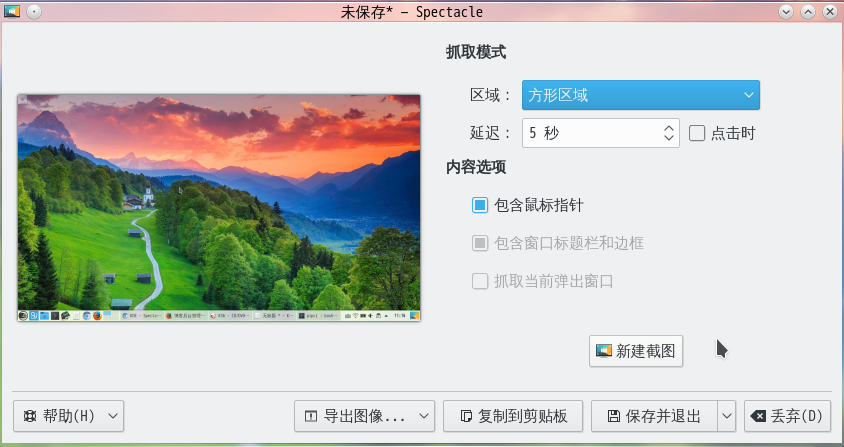
3、Shutter是一款廣受歡迎的截圖軟體,功能十分強大。Shutter可以讓您選擇桌面的任意區域、指定應用視窗或者整個螢幕區域來進行截圖,同時選定區域之後依然可以通過上下左右拖動來改變選區大小。此外,Shutter也提供了圖片的編輯功能,包括基本的選定,新增文字註釋等,這個算是一個獨立的截圖軟體,安裝時候需要附帶安裝的軟體比較多,每次開啟時候都要更新外掛。

相關推薦
Linux常用截圖軟體
1、Gnome-screenshot 是一款 GNOME 截圖工具,顧名思義,它是一款用來對整個螢幕、一個特定的視窗或者使用者所定義一些其他區域進行捕獲的工具。該工具提供了幾個其他的功能,包括對所捕獲的截圖的邊界進行美化的功能。 2、Spectacle是一個用於捕獲桌面螢幕截圖
Linux常用截圖軟件
監視器 進行 com 應用程序 -s 當前 nbsp 分享 圖片 1、Gnome-screenshot 是一款 GNOME 截圖工具,顧名思義,它是一款用來對整個屏幕、一個特定的窗口或者用戶所定義一些其他區域進行捕獲的工具。該工具提供了幾個其他的功能,包括對所捕獲的截圖的邊
linux下截圖軟體 shutter
終端安裝: sudo apt-get insatll shutter 介紹shutter: 你是否聽說過一款叫“Gscrot”的圖形化截圖工具,它是一款相當棒的截圖軟體,可以截視窗(包括邊框)、控制元件、網頁還有全螢幕。 現在,GScrot已經更名為S
Linux系統中最好用的截圖軟體介紹
當我的主力作業系統從 Windows 轉換到 Ubuntu 的時候,首要考慮的就是螢幕截圖工具的可用性。儘管使用預設的鍵盤快捷鍵也可以獲取螢幕截圖,但如果使用螢幕截圖工具,可以更方便地對螢幕截圖進行編輯。 本文將會介紹在不適用第三方工具的情況下,如何通過系統自帶的方法和工具
Kali linux截圖軟體
windos 下有多種截圖軟體可供使用,我平時多數使用QQ的截圖,倒是挺方便的。但是自從轉到linux(Kali)下狀況就變了,因為QQ現在沒有linux版的(可直接使用的wine不算,而且也不知道能不能支援全功能)。所以再次推薦Shutter一款和好的linu
Linux Mint (應用軟體— 截圖軟體:gnome-screenshot)
LinuxMint中預設安裝一個叫作gnome-screenshot的截圖軟體。正如它的名字一樣,該軟體 主要是用來截圖的。下面詳細介紹一下該軟體以及它的截圖功能。 使用Windows系統的朋
linux 易用且強大的截圖軟體 ksnapshot
linux下還有一個易用且強大的截圖軟體叫”ksnapshot“,可以直接命令列安裝: 開啟終端,首先輸入”sudo -i“獲得root許可權,然後輸入”sudo apt-get install ksnapshot“安裝此款軟體, 安裝完成後就可以在應用程式
kali--linux--安裝截圖工具scrot
文章 文件 term pro tex 技術 vpd 保存 nag 忙活著在kali上找個截圖工具,發現附件裏面沒有截圖工具在網上找了幾篇文章,發現截圖工具都是在附件裏面的可是我這沒有啊,我又安裝了一個截圖工具在這分享給大家 1.安裝命令 2.安裝過程 3.打印-h信息 4.
好用的截圖軟體FSCapture破解版下載
FSCapture是一款非常好的螢幕截圖軟體,該軟體擁有不規則抓圖、滾動抓圖(抓取超長圖片,聊天記錄等)、活動視窗抓圖、圖片簡單處理、螢幕錄製等很多很多實用的功能,真是數不勝數。 下載連結:https://pan.baidu.com/s/1BTI1QL-KiDY4-iQlgqq
HyperSnap 7 中文綠色破解版 附註冊碼 — 螢幕截圖軟體
軟體介紹 HyperSnap7一款優秀的螢幕截圖軟體,不需要依附於其它軟體。它可以使用多種方式捕捉螢幕上的不同圖片,包括區域截圖、視窗截圖、全屏截圖等等,甚至可以捕捉按鈕、游標等等,它的專業截圖功能很適合一些需要大量截圖的使用者。在日常的工作或學習中,截圖一般都會使用QQ等聊天工具裡自帶的截圖功能,這種截圖
Linux常用PDF閱讀軟體
1、福昕閱讀器是一款PDF文件閱讀器,對中文的支援度非常高。福昕閱讀器作為全球最流行的PDF閱讀器,能夠快速開啟、瀏覽、審閱、註釋、簽署及列印任何PDF檔案。 2、evince是一個支援多種格式的檔案瀏覽器,GNOME桌面環境預設自帶,可以用來閱讀如PDF、Postscr
如何更方便(騷浪賤)的在linux中截圖
1.在Applications的system Tools下找到Setting 2.開啟後選擇keyboard 3.選擇shortcuts裡面的Screenshots中的Save a screenshot of an area to Pictures 就可以設定快捷鍵,像
ubuntu18.04完美相容的截圖軟體 flameshot
根據開發者所述,Flameshot 可能會進入 Debian 10 和 Ubuntu 18.04 的軟體源 flameshot的安裝,在Terminal終端輸入下列程式碼: sudo apt-get install flameshot 安裝完成後,在終端輸入下列程式碼即可啟動flmaes
螢幕截圖軟體ScrToPic (強烈推薦)
原文連結:螢幕截圖軟體ScrToPic (強烈推薦) 目錄 1、介紹ScrToPic 2、使用方法 3、編輯功能 1、介紹ScrToPic ScrToPic是一款綠色的小巧好用的螢幕截圖軟體,自身大小不足1M,支援自定義區域、視窗捕捉以及圖片的編輯功能。圖
Ubuntu16.04安裝peek動態截圖軟體
1.安裝 獲取deb包:wget https://github.com/phw/peek/releases/download/v0.7.2/peek-0.7.2-Linux.deb 安裝依賴:sudo apt install libsdl1.2debian ffmpeg l
被稱為神器的截圖軟體Snipaste
在用這個軟體之前我都是用QQ與瀏覽器的截圖功能,有時為了截個圖就必登入或開啟一下瀏覽器才能使用。當然使用軟體都是需要開啟才行的,推薦Snipaste的原因是它的功能很強大,能幫我解決一個QQ截圖所無法提供的功能。 Snipaste 是免費軟體,它也很安全,沒有廣告、不會掃描你的硬碟、更不會上傳使
snipaste——一款強大的、免費的截圖軟體
說到截圖軟體,大家首相想到的恐怕就是QQ,甚至有人戲稱steam在中國是“吃雞啟動器”,QQ在很多人眼中就是一款截圖軟體。 誠然,日常使用QQ截個圖沒什麼問題,但是和snipaste比起來確實小巫見大巫,加之很多朋友並不喜歡開啟電腦就啟動QQ,這個時候snipa
在 Linux 下截圖並編輯的最佳工具
有幾種獲取螢幕截圖並對其進行新增文字、箭頭等編輯的方法,這裡提及的的螢幕截圖工具在 Ubuntu 和其它主流 Linux 發行版中都能夠使用。 當我的主力作業系統從 Windows 轉換到 Ubuntu 的時候,首要考慮的就是螢幕截圖工具的可用性。儘管使用預設的鍵
cs231n-pytorch安裝+linux下截圖工具安利
一、pytorch安裝(linux) linux下,很簡單.. 點選,根據自己的情況點點點,點選項就OK。這是我的情況,顯示卡趕緊買買買,加速duangduangduang 底下很貼心的出來命令,跑就是了。 然後驗證安裝 沒出錯就OK啦,我是直接裝好的,
Ubuntu 16.04 截圖軟體,能夠編輯截圖的軟體安裝
感想 ubuntu 16.04有自帶的截圖工具,但是當你想編輯一下截圖後的圖片的時候,好像原生的就不行了,這裡我們裝另一個軟體shutter可以解決這個問題。 ubuntu原生的截圖命令為: shift+Print 其中print為鍵盤上insert按鍵上面的那個鍵、 然後我
